7 طرق لإصلاح إخطارات Slack لا تعمل
نشرت: 2023-03-22هل يفشل Slack في تسليمك إشعارات مكان العمل المتوقعة؟ قد تكون إعدادات إشعارات التطبيق غير صحيحة ، أو قد تكون هناك مشكلة في سطح المكتب أو الهاتف المحمول. قد تتوقف إشعارات Slack عن العمل لأسباب مختلفة ، وسنوضح لك كيفية إصلاح المشكلة.
قد لا تحصل على إشعارات في الوقت المناسب من Slack لأنك قمت بتعطيل التنبيهات في تطبيق Slack ، وتم تعطيل إشعارات جهازك ، وذاكرة التخزين المؤقت لـ Slack بها مشكلة ، والمزيد.
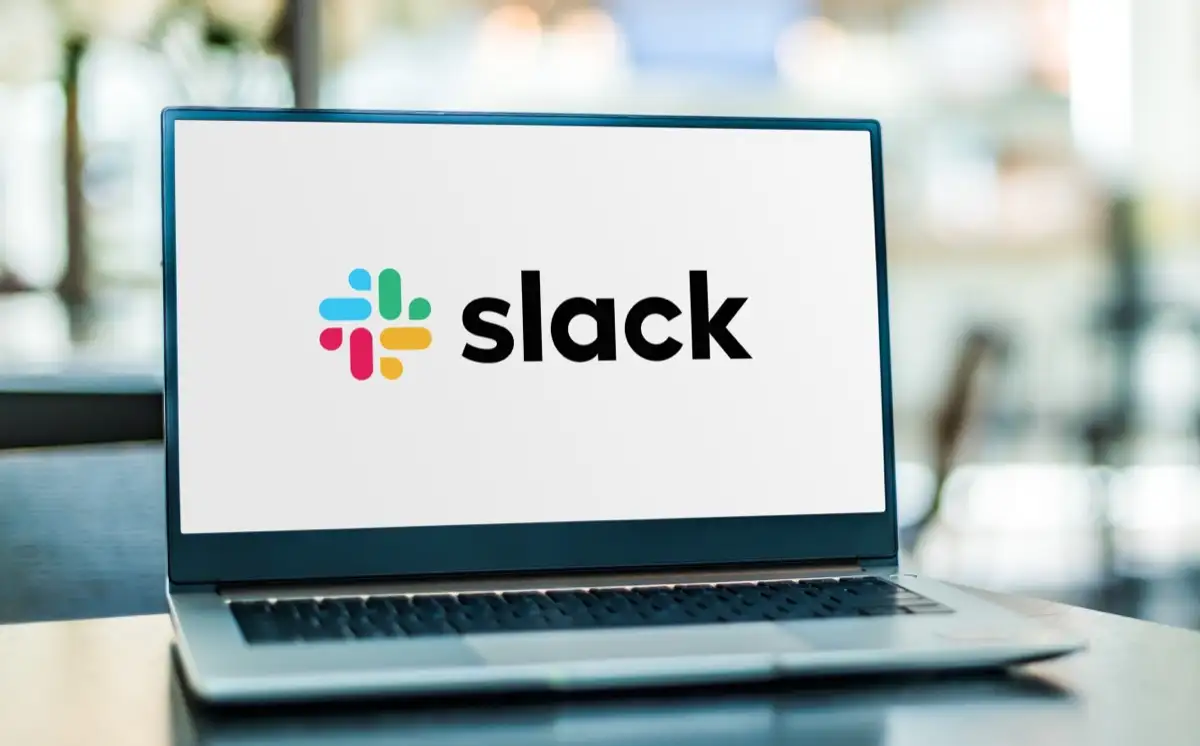
1. استأنف إشعاراتك في تطبيق Slack
أحد أسباب عدم تلقي إشعارات Slack هو أنك أوقفت مؤقتًا الإشعارات في التطبيق. يوفر تطبيق Slack لكل من سطح المكتب والجوال إمكانية التبديل ، مما يسمح لك بتمكين التنبيهات وتعطيلها.
يمكنك حل المشكلة عن طريق تعطيل الخيار الذي يوقف تنبيهاتك مؤقتًا.
على سطح المكتب
- افتح Slack على جهاز الكمبيوتر الخاص بك.
- حدد أيقونة ملف التعريف الخاص بك في الزاوية العلوية اليمنى.
- اختر إيقاف الإخطارات > استئناف الإخطارات في القائمة.
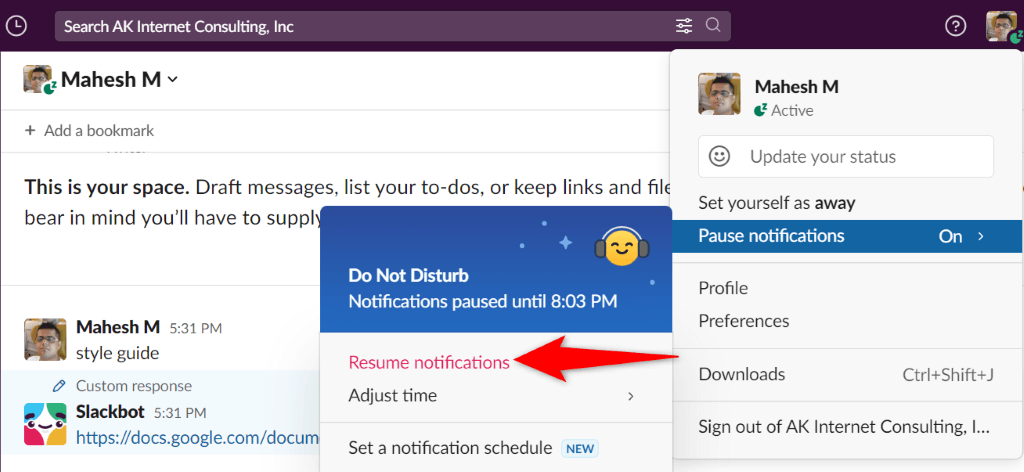
على الجوال
- قم بتشغيل Slack على هاتفك.
- حدد أنت في الشريط السفلي.
- اختر إيقاف الإخطارات .
- حدد استئناف الإخطارات في الأعلى.
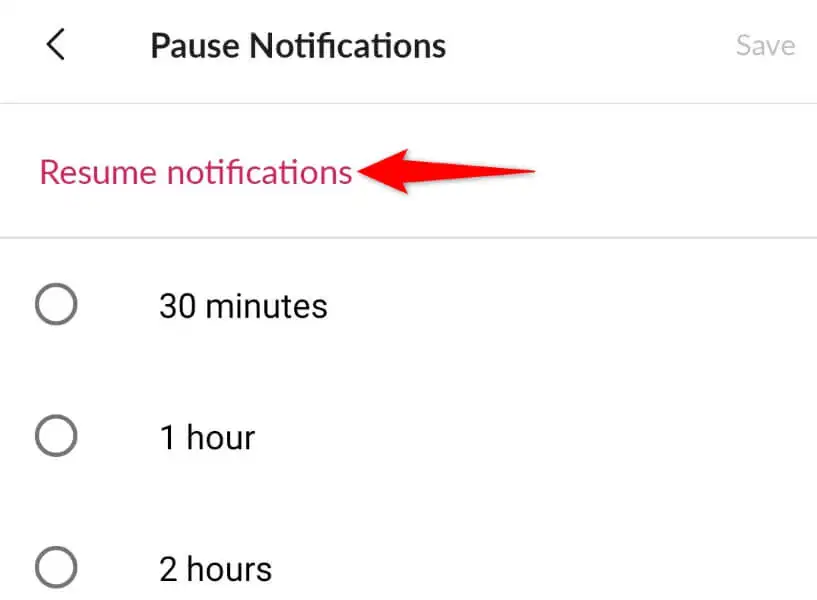
2. قم بتشغيل إعلامات تطبيق Slack
يسمح لك Slack بتخصيص إعدادات التنبيه ، وربما قمت أنت أو أي شخص آخر بتعطيل جميع إشعاراتك. في هذه الحالة ، سيتعين عليك التبديل بين هذه التنبيهات لحل مشكلتك.
يمكنك الاختيار هنا والسماح فقط بالإشعارات التي تهتم بها.
على سطح المكتب
- افتح Slack وحدد رمز ملف التعريف الخاص بك في الزاوية العلوية اليمنى.
- اختر التفضيلات في القائمة.
- حدد الإخطارات على الشريط الجانبي الأيسر.
- اختر نوع الإشعارات التي ترغب في تلقيها على اليمين.

تأكد من عدم تحديد لا شيء وإلا فلن تتلقى أي إشعارات على الإطلاق.
على الجوال
- قم بتشغيل Slack واضغط عليك في الشريط السفلي.
- اختر الإخطارات في القائمة.
- حدد على الهاتف المحمول ، أعلمني بذلك .
- اختر نوع الإشعارات التي تريد تلقيها.
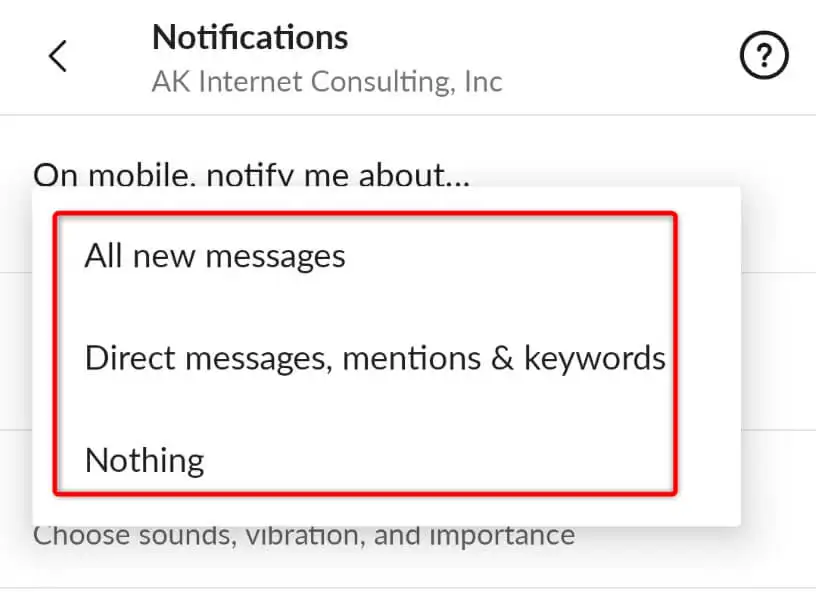
3. قم بتعطيل وضع "عدم الإزعاج" على جهاز الكمبيوتر أو الهاتف المحمول
يقدم جهاز الكمبيوتر والهاتف المحمول وضعًا يسمى عدم الإزعاج يحظر جميع الإشعارات الواردة. قد يتم تمكين هذا الوضع على جهازك ، مما يمنع Slack من إرسال تنبيهات إليك.
في هذه الحالة ، قم بإيقاف تشغيل الوضع على أجهزتك ، وسيتم حل مشكلتك.
في نظام التشغيل Windows 11
- افتح الإعدادات بالضغط على Windows + I.
- حدد النظام في الشريط الجانبي الأيسر.
- اختر إعلامات في الجزء الأيمن.
- حدد مساعدة التركيز واختر إيقاف .
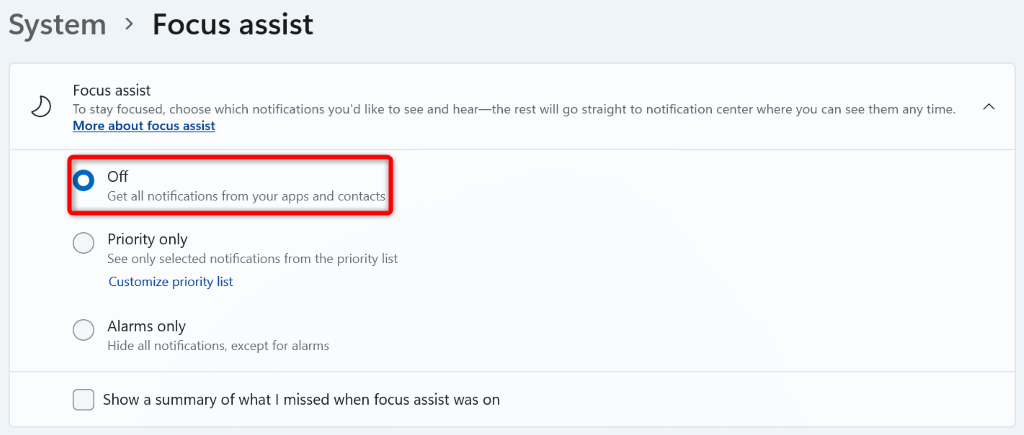
على Android
- افتح الإعدادات على هاتفك.
- حدد الصوت والاهتزاز في الإعدادات.
- اختر "عدم الإزعاج" .
- قم بإيقاف تشغيل "عدم الإزعاج" في الجزء العلوي.
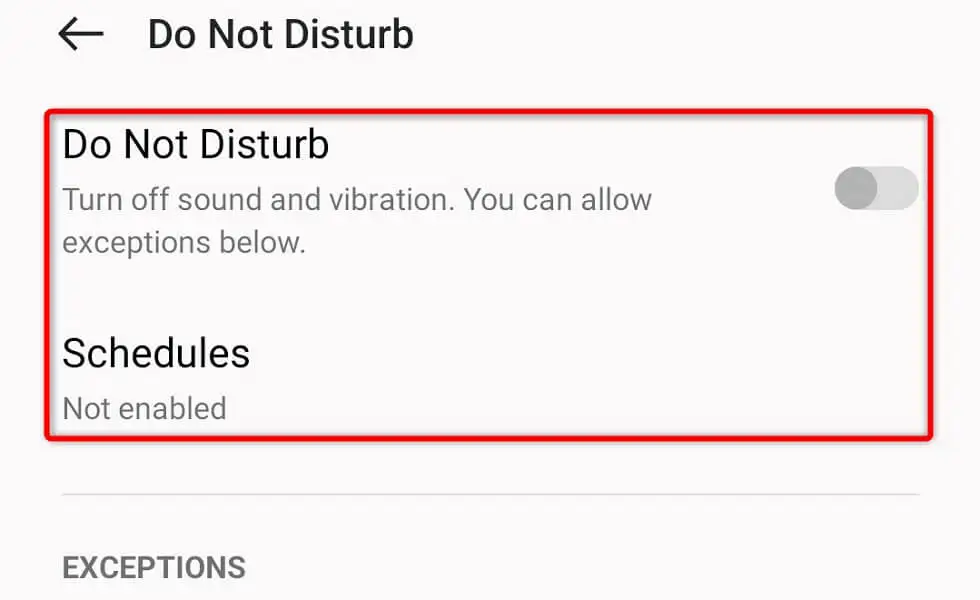
- حدد الجداول وتأكد من عدم تشغيل أي تبديل.
على Apple iPhone
- افتح مركز التحكم عن طريق التمرير لأسفل من الزاوية العلوية اليمنى لشاشة هاتفك.
- حدد أيقونة القمر.
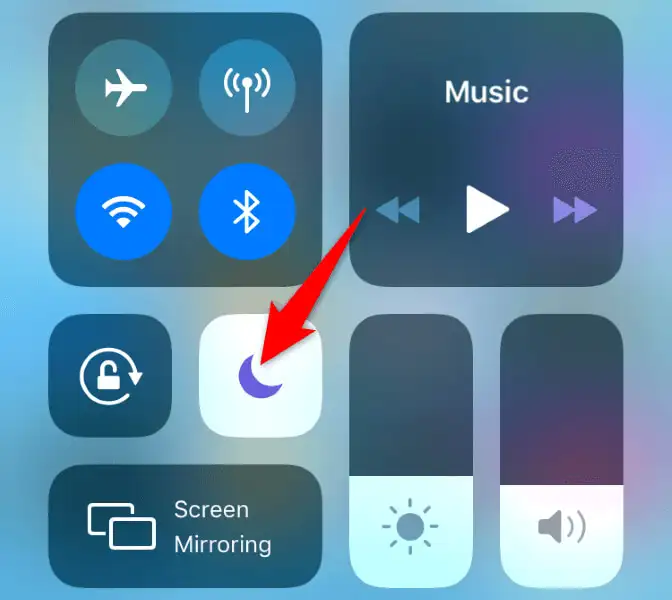
- قم بإيقاف تشغيل "الرجاء عدم الإزعاج" .
4. قم بتشغيل إخطارات Slack على سطح المكتب أو الهاتف الذكي
أحد أسباب فشل Slack في تسليم الإشعارات هو أنك قمت بإيقاف تشغيل التنبيهات لهذا التطبيق المحدد على جهازك. سيتعين عليك زيارة قائمة إعدادات جهازك والتأكد من السماح لتطبيق Slack بإرسال التنبيهات.
في نظام التشغيل Windows 11
- ابدأ الإعدادات بالضغط على Windows + I.
- حدد النظام على اليسار والإشعارات على اليمين.
- قم بتشغيل التبديل بجوار Slack في قائمة التطبيقات.
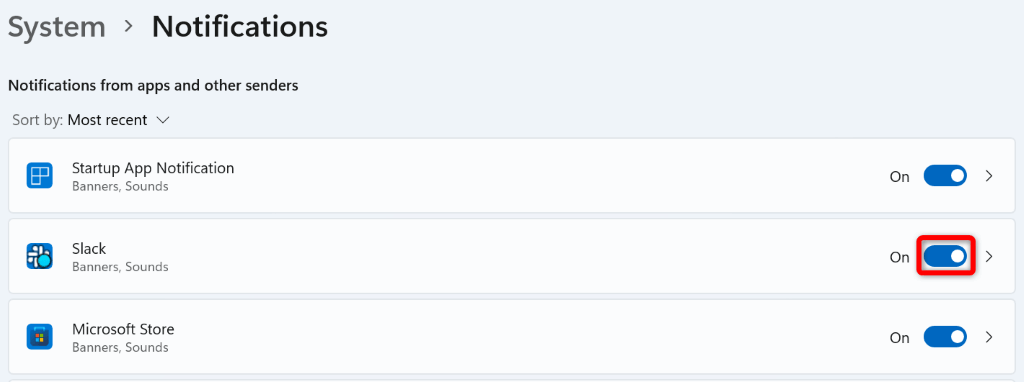
على Android
- افتح الإعدادات على هاتفك.
- حدد الإخطارات وشريط الحالة في الإعدادات.
- قم بتمكين التبديل لـ Slack في قائمة التطبيقات.
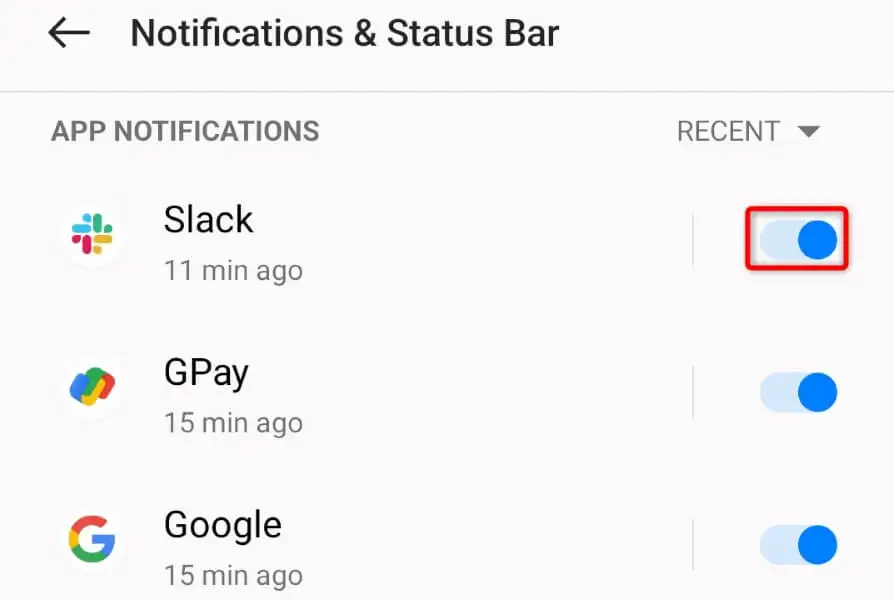
على Apple iPhone
- افتح الإعدادات على جهاز iPhone الخاص بك.
- حدد الإخطارات في الإعدادات.
- اختر Slack من قائمة التطبيقات.
- قم بتشغيل خيار السماح بالإشعارات .
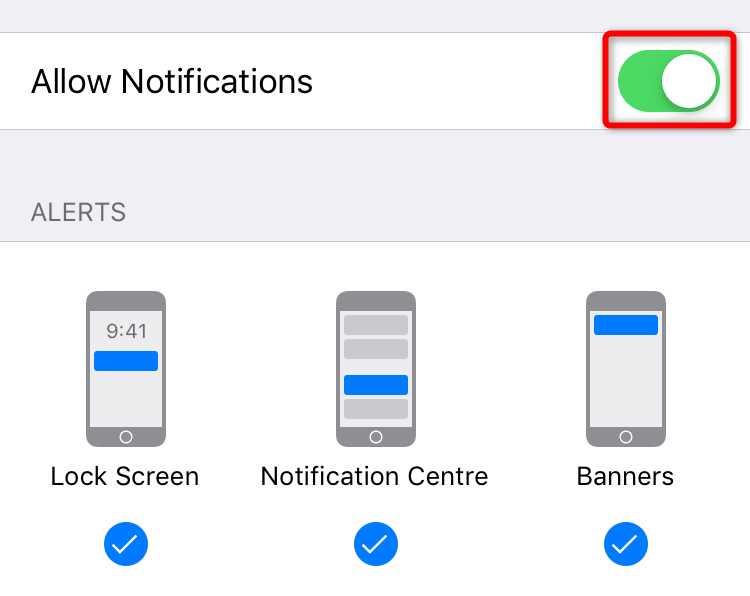
5. إصلاح أو مسح ملفات ذاكرة التخزين المؤقت في Slack
يستخدم Slack ملفات مؤقتة تسمى ملفات ذاكرة التخزين المؤقت لتخزين بيانات التطبيق الخاص بك. هذا يساعد التطبيق على تحسين تجربة الاستخدام الخاصة بك. ملفات ذاكرة التخزين المؤقت هذه عرضة للفساد ، وهذا بالضبط ما حدث.

ربما تكون ذاكرة التخزين المؤقت لـ Slack تالفة ، مما يتسبب في عدم قيام التطبيق بتسليم إشعاراتك. في هذه الحالة ، يمكنك محاولة إصلاح التطبيق على جهاز الكمبيوتر الشخصي الذي يعمل بنظام Windows أو مسح ملفات ذاكرة التخزين المؤقت للتطبيق على جهاز Android الخاص بك. لاحظ أنه لا يمكنك حذف ذاكرة التخزين المؤقت للتطبيق على iPhone ؛ سيتعين عليك إلغاء تثبيت التطبيق وإعادة تثبيته للقيام بذلك.
في نظام التشغيل Windows 11
- افتح الإعدادات بالضغط على Windows + I.
- حدد التطبيقات على اليسار والتطبيقات والميزات على اليمين.
- اختر النقاط الثلاث بجوار Slack وحدد خيارات متقدمة .
- حدد إصلاح في الصفحة التي تفتح.
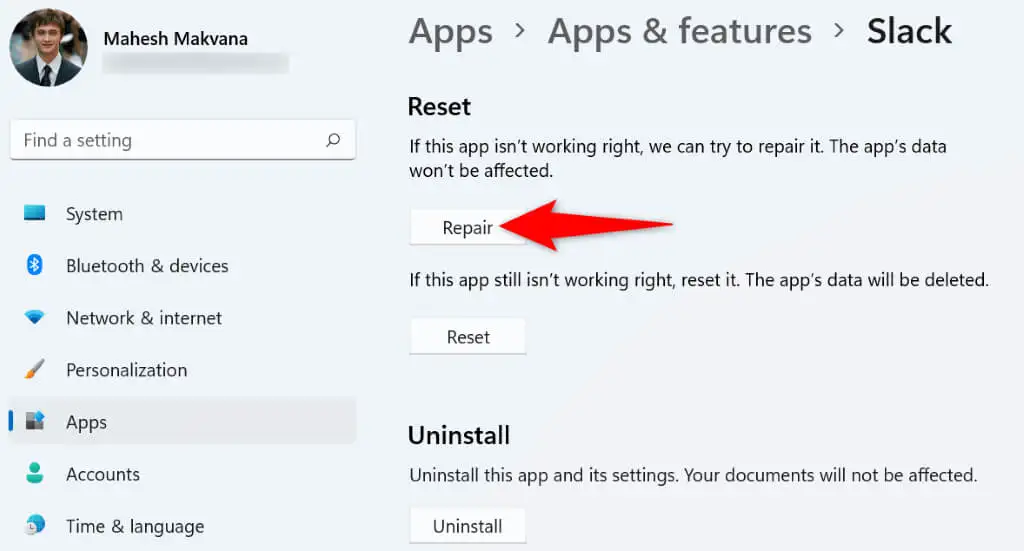
- إذا استمرت مشكلتك ، فأعد تعيين تطبيق Slack باختيار إعادة تعيين .
على Android
- افتح الإعدادات على هاتفك.
- حدد التطبيقات > إدارة التطبيقات في الإعدادات.
- اختر Slack من القائمة.
- حدد استخدام التخزين في الصفحة التالية.
- انقر فوق مسح ذاكرة التخزين المؤقت لإزالة البيانات المخزنة مؤقتًا للتطبيق.
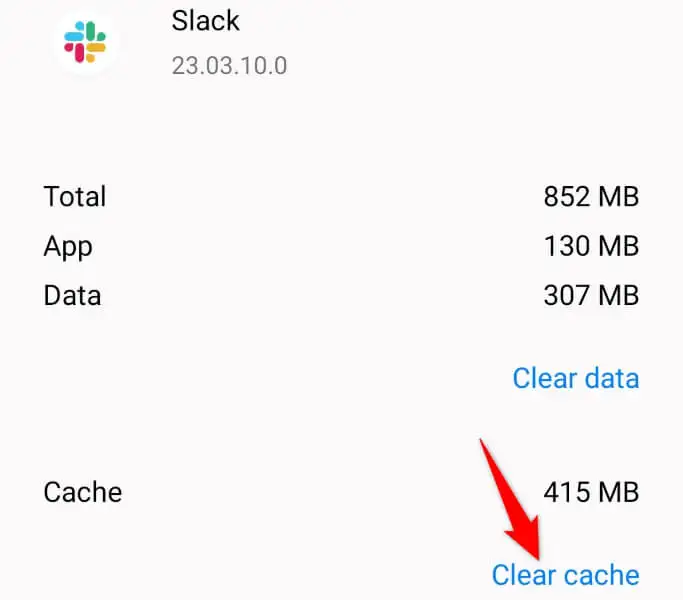
6. استخدم محلل الإشعارات المدمج في تطبيق Slack Mobile App
يتضمن تطبيق Slack للهاتف المحمول أداة تحري الخلل وإصلاحه لمساعدتك في التعامل مع مشكلات الإشعارات. يمكنك استخدام هذه الميزة للعثور على المشكلات المتعلقة بإعدادات التنبيه وإصلاحها لتلقي التنبيهات في الوقت المحدد.
- افتح Slack على هاتفك.
- حدد أنت في الشريط السفلي.
- اختر التنبيهات في القائمة التي تفتح.
- حدد استكشاف أخطاء الإخطارات وإصلاحها .

- دع التطبيق يجري اختبارات تنبيه مختلفة.
- راجع نتائج الاختبار على شاشتك.
7. قم بإلغاء تثبيت Slack وإعادة تثبيته على سطح المكتب أو الهاتف
إذا كانت إشعارات Slack الخاصة بك لا تزال لا تعمل ، فقد تكون الملفات الأساسية للتطبيق تالفة. ربما تكون تطبيقاتك المثبتة الأخرى أو فيروس قد غيّر هذه الملفات ، مما تسبب في حدوث مشكلات في التطبيق.
نظرًا لعدم وجود طريقة لإصلاح ملفات تطبيق Slack يدويًا ، يمكنك إلغاء تثبيت التطبيق وإعادة تثبيته على جهاز الكمبيوتر أو الهاتف الذكي الخاص بك لحل المشكلة. سيؤدي القيام بذلك إلى جلب ملفات العمل ، واستبدال أي ملفات معيبة.
احتفظ باسم مستخدم وكلمة مرور Slack في متناول يدك ، حيث ستحتاج إلى هذه التفاصيل لتسجيل الدخول إلى حسابك في التطبيق.
في نظام التشغيل Windows 11
- افتح الإعدادات بالضغط على Windows + I.
- حدد التطبيقات على اليسار والتطبيقات والميزات على اليمين.
- اختر النقاط الثلاث بجوار Slack وحدد إلغاء التثبيت .
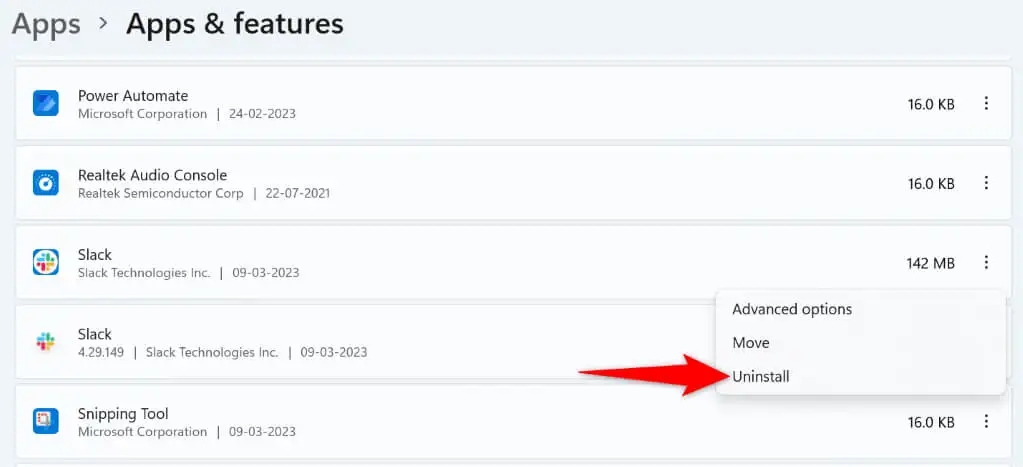
- حدد إلغاء التثبيت في المطالبة لتأكيد الإجراء الخاص بك.
- توجه إلى صفحة تنزيل Slack وقم بتنزيل التطبيق وتثبيته على جهاز الكمبيوتر الخاص بك.
على Android
- اضغط مع الاستمرار على Slack في درج تطبيقات هاتفك.
- حدد إلغاء التثبيت في القائمة.
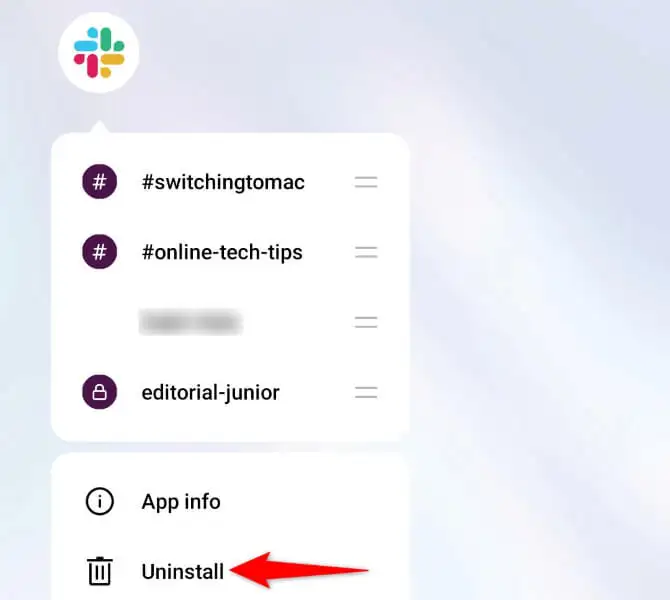
- اختر إلغاء التثبيت في الموجه.
- قم بتشغيل متجر Google Play ، وابحث عن Slack ، وانقر فوق تثبيت .
على Apple iPhone
- اضغط مع الاستمرار على Slack على الشاشة الرئيسية لجهاز iPhone الخاص بك.
- اختر X في الزاوية العلوية اليسرى من التطبيق.
- حدد حذف في المطالبة.
- قم بتشغيل App Store ، وابحث عن Slack ، وانقر فوق أيقونة التنزيل.
حل المشكلات المتعلقة بإخطارات Slack على أنظمة Windows و Android و iPhone
فشل Slack في تسليم إشعارات مكان العمل لأسباب مختلفة. إذا كنت منزعجًا من هذه المشكلة ولا يمكنك إيجاد طريقة لحلها ، فمن المفترض أن تساعدك الطرق الموضحة أعلاه في حل المشكلة. بمجرد القيام بذلك ، سيبدأ Slack في إرسال تنبيهاتك في الوقت المحدد ، في كل مرة. حظ سعيد!
